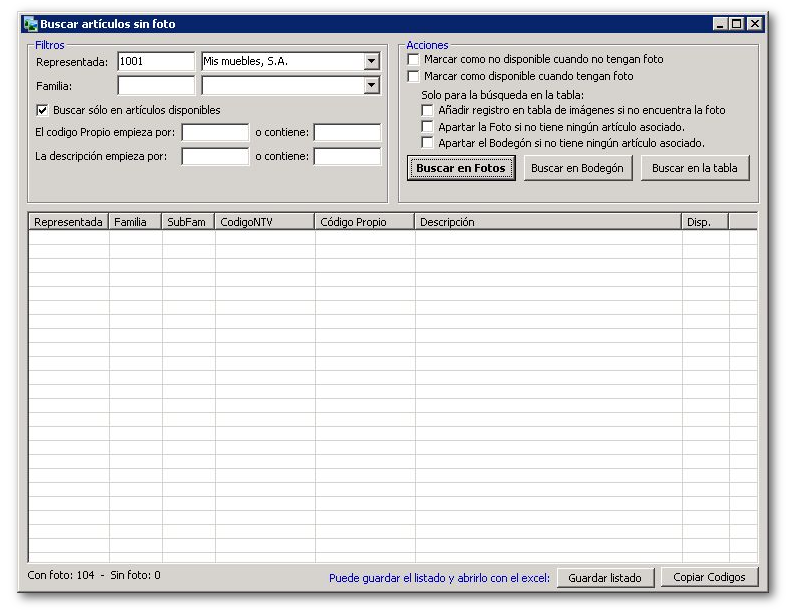
Paso 1
Información general
Se pueden realizar diferentes filtros, por representada, familia, código, descipción y por artículos disponibles.
Se pueden realizar diferentes acciones con los resultados del listado:
Marcar como no disponible cuando no tengan foto.
Marcar como disponible cuando tengan foto.
Añadir registro en tabla de imágenes si no encuentra la foto.
Apartar la Foto si no tiene ningún artículo asociado.
Apartar el Bodegón si no tiene ningún artículo asociado.
Una vez haya seleccionado los filtros y acciones pulse el botón correspondiente a su necesidad: Buscar en Fotos, Buscar en Bodegón, Buscar en la tabla. Y verá el resultado en la parrilla inferior.
Debajo del listado de artículo verá la información de cuantos artículos Con foto tenemos (NO aparecen en la lista) y cuantos Sin foto (SI aparecen en la lista).
Guardar listado: Este botón genera un fichero en formato csv de este listado, con las mismas columnas.
Copiar Códigos: Este botón copia los códigos NTVproveedor de los artículos de esta lista en el portapapeles de Windows para que podamos pegarlo en un Word, Bloc de notas o donde desee.